oppo手机截屏怎么oppo
是OPPO手机多种截屏方法的详细说明,涵盖不同场景下的操作技巧及步骤解析:
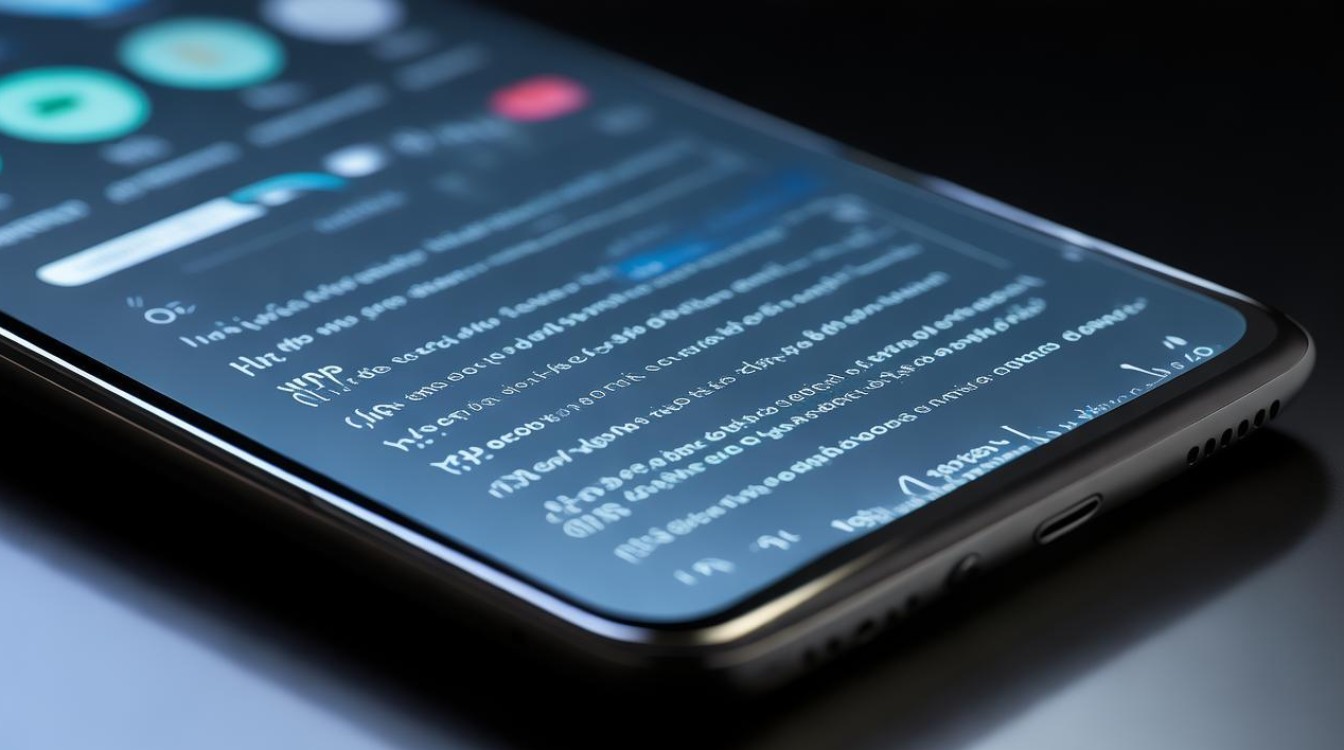
| 方法名称 | 适用版本/条件 | 操作步骤 | 特点与优势 |
|---|---|---|---|
| 物理按键组合截屏 | 所有机型通用 | 同时按住【电源键】+【音量下键】1~2秒,听到提示音后松开。 | 响应迅速、无需前置设置;适合突发性截图需求(如聊天记录、错误提示)。 |
| 控制中心快捷菜单 | ColorOS系统 | 从屏幕顶部右侧下滑调出控制中心 → 点击【截屏】图标。 | 可视化交互更直观;可同步进行其他快捷操作(调整亮度、开启手电筒等)。 |
| 三指下滑手势截屏 | 部分中高端机型支持 | 在需要截图的界面用三根手指同时在屏幕上向下滑动触发截屏动作。 | 解放双手的操作方式;尤其适合单手握持时快速抓拍长内容。 |
| 智能侧边栏工具 | ColorOS 13及以上版本 | 进入【设置】→【特色功能】开启智能侧边栏 → 从屏幕边缘呼出侧边栏并选择【截屏】功能。 | 集成多项效率工具于一体;可自定义添加常用功能至侧边栏提高生产力。 |
| 语音助手指令截屏 | Breeno语音助手可用设备 | 长按电源键唤醒语音助手后说“帮我截屏”,系统自动完成截图保存。 | 完全脱离手动操作;对行动不便或多任务处理时非常实用。 |
| 游戏场景专属优化 | 针对ColorOS游戏模式 | 在《王者荣耀》《原神》等游戏中,可通过游戏工具箱内的【截图】按钮实现高清录屏+截图。 | 避免误触HOME键导致退出全屏;支持自动识别精彩击杀时刻并推荐分享模板。 |
进阶使用建议
- 截图编辑与分享:完成截图后,系统会提供即时标注工具(画笔、马赛克、文字添加),用户可直接在预览界面进行处理,并通过社交应用一键发送。
- 滚动长截屏:当需要截取超出一屏的内容时(如网页、文档),可在首次截图后选择底部弹窗中的【滚动截图】选项,系统将自动分次捕捉并拼接成长图。
- 个性化设置路径:前往【设置】→【其他设置】→【截屏短接设置】,可修改默认存储路径、开启震动反馈或关闭截图声音提示。
常见问题排查指南
若遇到无法正常截屏的情况,请按以下顺序检查: 1️⃣ 确认是否因第三方应用冲突导致权限被限制(尝试卸载最近安装的工具类APP); 2️⃣ 检查系统更新状态,旧版本可能存在兼容性问题; 3️⃣ 重启设备以重置临时缓存数据; 4️⃣ 恢复出厂设置前的最后手段——备份重要数据后清除全部设置。
FAQs
Q1: 为什么有时候同时按电源键和音量下键没反应?
✅ 解答:这可能是由于系统正在执行其他高优先级任务(如充电动画播放时),建议稍等片刻再试;若仍无效,请进入【设置】→【关于本机】连续点击版本号7次激活开发者模式,然后在【开发者选项】中关闭“拦截电源键操作”开关。
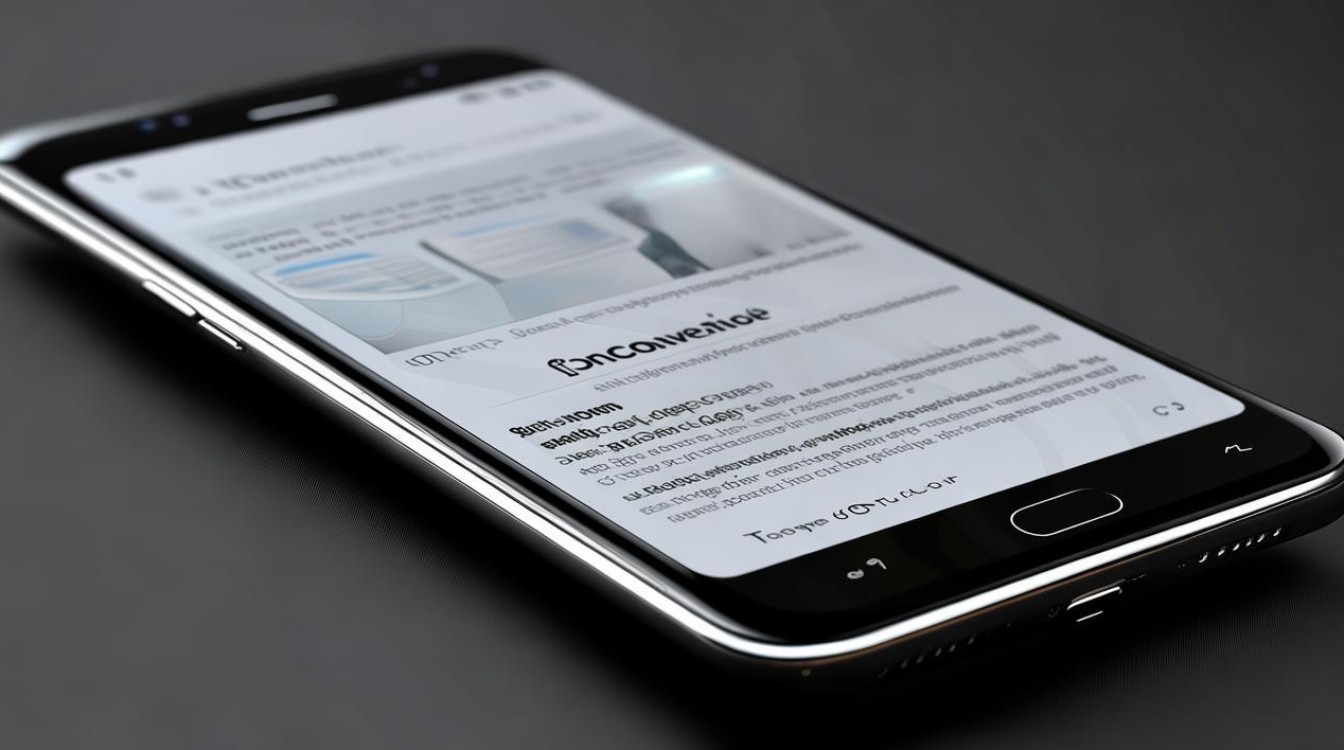
Q2: 如何查看已保存的截图文件?
✅ 解答:默认情况下截图会自动存入相册主目录,您也可以通过文件管理器访问路径:内部存储/Screenshots文件夹,对于经常需要管理大量截图的用户,推荐使用OPPO自带的【文件速览】
版权声明:本文由环云手机汇 - 聚焦全球新机与行业动态!发布,如需转载请注明出处。












 冀ICP备2021017634号-5
冀ICP备2021017634号-5
 冀公网安备13062802000102号
冀公网安备13062802000102号